내장함수 : window 객체 , location 객체 , history 객체
팝업창 띄우기
window.open() - 새창을 띄워주는 메서드 입니다
window.open(문서 주소-보여줄 창 주소 , 이름-별칭 , "옵션=값 , 옵션=값 , 옵션=값");
window.close() - 창이 꺼짐
옵션
| 옵션 | 설명 |
| width = 픽셀값 | 가로 넓이 |
| height = 픽셀값 | 세로 넓이 |
| left = 픽셀값 | 위치 |
| top = 픽셀값 | 위치 |
| location = yes 또는 no | 윈도우 주소창 show/hide |
| scrollbars = yes 또는 no | 윈도우 스크롤바 show/hide |
| menubar = yes 또는 no | 윈도우 메뉴바 show/hide |
| toolbar = yes 또는 no | 윈도우 툴바 show/hide |
| status = yes 또는 no | 윈도우 상태줄 show/hide |
예제 1 ) 팝업창 띄우기
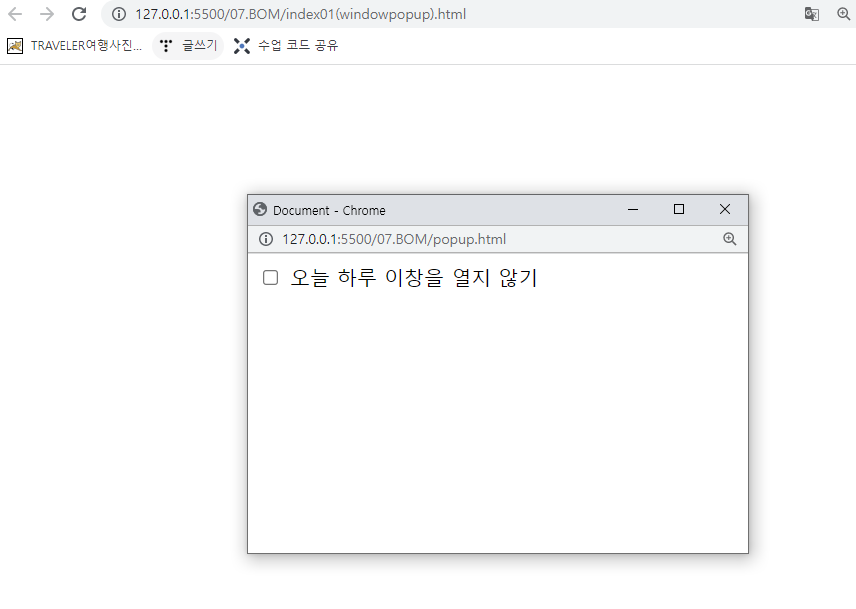
주창
window.onload = function(){
// window.open("popup.html"); //open("띄울창", "별칭", "옵션")
window.open("popup.html", "별칭", "width=500px, height = 300px, left=100px, top=100px, location=no");
}팝업창
<input type="checkbox" class="x"> 오늘 하루 이창을 열지 않기
<script>
var x = document.querySelector(".x");
x.onclick = function(){
//쿠키
window.close();
//opener - 주창과 보조창간의 데이터 전달이 가능..
}
</script>
window 객체 - 기본 함수
| 함수 | 설명 |
| alert() | 경고창 |
| confirm() | 확인창 |
| setTimeout() | 일정 시간이 지난 후 함수 실행 |
| clearTimeout() | setTimeout 중지 메서드 |
| setInterval() | 일정 시간마다 함수 반복 실행 |
| clearInterval() | setInterval 중지 메서드 |
예제 2 ) setInterval - 일정 주기마다 동작

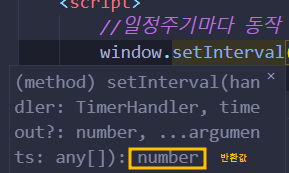
<button class="stop">stop</button>
<script>
//일정주기마다 동작
var id = window.setInterval(function(){
console.log('실행됨');
},1000); //(실행시킬 함수, 인터벌);
//인터벌 중지
var stop = document.querySelector(".stop");
stop.onclick = function(){
window.clearInterval(id);
}
</script>예제 3 ) setTimeout - 일정시간이 지난 후 함수 실행

<button class="stop">5초 뒤에 경고창이 나오는데 중지하려면 누르세요</button>
<script>
//window생략가능
//5초뒤에 동작
var id = setTimeout(function() {
alert("5초 후 출력됨");
}, 5000);
//타임아웃 중지
var stop = document.querySelector('.stop');
stop.onclick = function(){
clearTimeout(id);
}
</script>예제 4 ) setInterval - 사진 슬라이드 + 애니메이션
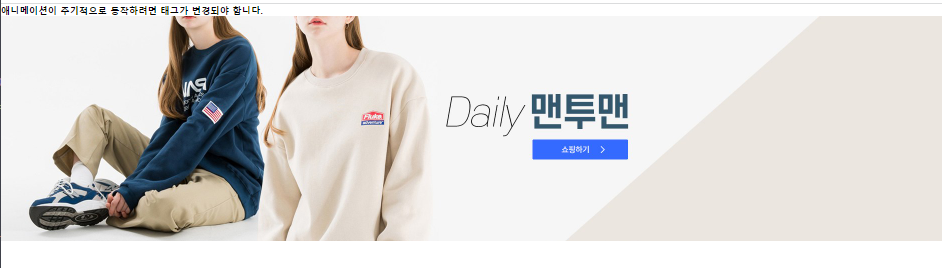
방법 (1)
style ↓↓↓
더보기
<style>
* {padding: 0; margin: 0;}
.bgImg{
animation: fadeIn 0.5s ease-in-out;
}
@keyframes fadeIn {
from{
opacity: 0;
} to {
opacity: 1;
}
}
</style>html ,script
↓↓↓
<h3>애니메이션이 주기적으로 동작하려면 태그가 변경되야 합니다.</h3>
<div class="slide">
<img src="img/slide1.jpg" class="bgImg">
</div>
<script>
var i = 1; //시작은 다음요소부터
var arr = ["img/slide1.jpg","img/slide2.jpg","img/slide3.jpg","img/slide4.jpg"];
setInterval(function(){
var img = document.createElement("img");
img.src = arr[i++];
img.classList.add("bgImg");
//remove
var slide = document.querySelector(".slide");
slide.firstElementChild.remove();
//append
slide.appendChild(img);
if(i==arr.length) i=0;
},1500);
</script>
방법 (2)
style ↓↓↓
더보기
<style>
* {padding: 0; margin: 0;}
.slideImg {display: none;}
.slideImg.active {
display: inline;
animation: fadeIn 0.5s ease-in-out;
};
@keyframes fadeIn {
from{
opacity: 0;
} to {
opacity: 1;
}
}
</style>html ,script↓↓↓
<h3>애니메이션이 주기적으로 동작하려면 태그가 변경되야 합니다.</h3>
<div class="slide">
<img src="img/slide1.jpg" class="slideImg active">
<img src="img/slide2.jpg" class="slideImg">
<img src="img/slide3.jpg" class="slideImg">
<img src="img/slide4.jpg" class="slideImg">
</div>
<script>
var i = 0; //시작은 다음요소부터
var arr = document.querySelectorAll(".slide > .slideImg"); //배열 ...
setInterval(function(){
arr[i].classList.remove("active");
i++;
if(i == arr.length) i = 0;
arr[i].classList.add("active");
},1500);
</script>'JavaScript' 카테고리의 다른 글
| JS | 콜백함수 (매우중요) (0) | 2023.01.05 |
|---|---|
| JS | BOM - location 객체, history 객체 (0) | 2023.01.05 |
| JS | 날짜 객체 (0) | 2023.01.04 |
| JS | form 객체 (0) | 2023.01.04 |
| JS | 이벤트 객체와 dataset (0) | 2023.01.03 |